Uctanovka Mod X
Salutări dragi cititori! In acest tutorial, vom discuta despre instalare MODX (Revo) pe OpenServer și găzduire.
Se încarcă MODX
Pentru a începe, descărcați cea mai recentă versiune de MODX de la birou. Site-ul: modx.com/download/ (avem nevoie de o versiune tradițională).
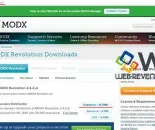
Acum dezarhivați (decomprima mai bine cu ajutorul unui conductor sau arhivator 7-zip, după despachetare Arhivator WinRAR, personal, am probleme de instalare).
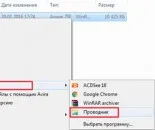
Umple MODX pe OpenServer
Pentru cei care nu s-au bucurat OpenServer aici este o listă mică de elemente pentru revizuire:
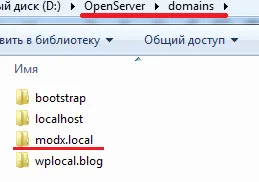
Și copiați acest dosar fișiere MODX din arhiva neambalat. Ar trebui să obțineți următoarele:
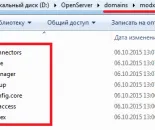
Umple MODX hosting
Pentru cei care fac un site doar pe hosting (recomandat ca un server web local nu este întotdeauna pachetele sunt instalate). Nu vă voi spune cum legabil la domeniul de hosting, etc. vom presupune că ați făcut deja. În general, se conectează prin FTP (SNTP, etc) pentru găzduirea (eu o fac cu ajutorul FilleZilla) și completați motor de director fișiere MODX site-ului.
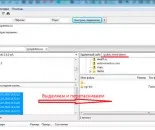
Acum, trebuie să creați un DB (baze de date) și un utilizator să-l (cu drepturi depline).
Crearea unei baze de date și mSQL utilizator
Pentru a afla cum să creați date mSQL și baza de utilizatori pentru găzduirea lor le-am descris aici. Așa că acum fac afară doar cum să creați o bază de date și utilizator pentru ea în Open Server.
Run OpenServer, du-te la tab-ul "Advanced" și selectați «PhpMyAdmin».
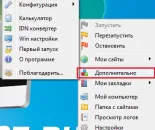
Pagina de conectare din phpMyAdmin. Alegeți limba prevede utilizator (root) și parola (nu este) și faceți clic pe „OK“.

O bază de date de gestionare a paginii, accesați fila „Utilizatori“ și faceți clic pe link-ul „Adăugați un utilizator“.
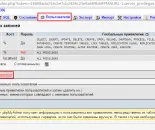
Pe pagina următoare, scrie numele de utilizator, selectați gazda locală, prevede o parolă și confirmați-l (asigurați-vă că pentru a le scrie, ele nu vor fi de folos pentru noi de mai multe ori). Apoi, a pus o căpușă împotriva elementului la: „Crearea unei baze de date cu numele de utilizator“ și sub privilegii globale „marchează toate“ și faceți clic pe „OK“.
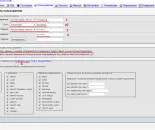
După aceea trebuie să creați o bază de date cu numele bazei de utilizator nou creat și a utilizatorului corespunzător.
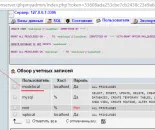
MODX - instalare
Acum mănâncă lucrați la nivel local, apoi repornește OpenServer.
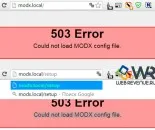
Deschideți Pagină de configurare, în cazul în care vi se va solicita să selectați limba de instalare, selectați limba dorită și apăsați pe „Select“.
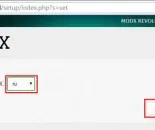
În continuare pe programul de instalare bun venit, faceți clic pe „Next“.
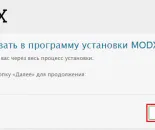
O pagină cu opțiuni de instalare. alege în cazul în care noua instalare (orice altceva lăsați implicit) și faceți clic pe „Next“.
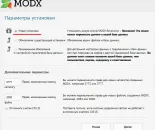
Acum trebuie să se conecteze la baza de date creată MODX. Pentru a face acest lucru, completați toate câmpurile:
- În tipul bazei de date MySQL expune.
- Baza de date Server - localhost.
- nume de utilizator BD - scrie numele unei baze de date de utilizator create anterior.
- Parola DB - a scrie parola de baze de date de utilizator create anterior.
- Numele bazei de date - la fel ca nume de utilizator.
- Tabelul prefix - se schimbă, se face pentru a spori securitatea.
Și faceți clic pe „Verificați conexiunea la serverul de baze de date.“ instalare MODX va testa conexiunea pentru a configura baza de date și de a determina conformitatea. Dacă sunteți încă înregistrat (și au făcut anterior) în mod corect, trebuie să lăsați un mesaj care conexiunea la serverul de baze de date a fost de succes.
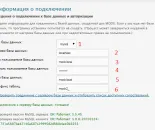
Apoi, chiar sub expune codificarea bazei de date: utf8 și utf8_general_ci și faceți clic pe „Incercarea de a crea sau prelua din baza de date.“ Ar trebui să vedeți un mesaj care vă informează despre succesul.
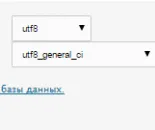
Acum puteți începe să creați administratorul site-ului dvs. pentru această umplere în toate domeniile și faceți clic pe „Next“.
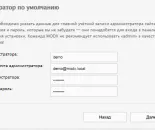
Acesta începe înainte de testare de instalare. Dacă totul merge bine, opusul toate elementele pe care le va vedea un mesaj și verde OK.
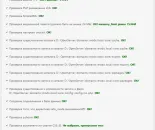
Și dacă există probleme cu instalarea, acestea vor fi evidențiate în roșu, iar pentru a continua, va trebui să le rezolve. Abordarea problemelor emergente pot fi găsite pe diverse forumuri și comunități MODX. Dacă totul a mers bine, faceți clic pe „Install“.
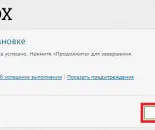
Uneori, după această etapă, am obține o eroare: eroare Parse: eroare de sintaxă, neașteptată“. atunci ar trebui să meargă înapoi la baza de date și pentru a șterge conținutul său, apoi du-te în folderul cu site-ul și să ștergeți toate fișierele Mod X. Apoi, re-distribuție Mod X descărcare și repetați toți pașii anteriori, doar pentru a despacheta sau alt arhivator cu Explorer.
Apăsați „Next“ și a trece la etapa finală a instalației, care pot fi eliminate dosarul de instalare. Vă recomandăm să o facă, pentru că Dacă nu faci în viitor, oricine va fi în măsură să re-începe instalarea site-ului. Pune o bifă în caseta de selectare și apăsați „Enter“:
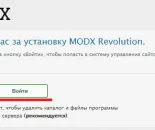
Pagina de conectare în zona de administrare a site-ului:
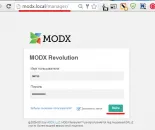
Totul! Acum puteți introduce numele de administrator și parola pe care ați creat în pașii anteriori și faceți clic pe „Conectare“ și apoi ajunge în panoul de administrare site-ul web MODX.
Vă recomandăm să instalați direct pe hosting, cel mai bun web hosting pentru EHPM pe care am prins-l procrea. totul funcționează ca un ceas si nu exista probleme + domenii disponibile pentru certificate SSL gratuit (în general, recomandat), există o perioadă de probă de 30 de zile (deși nu este sigur că perioada de testare, nu ceea ce nu este bordurate).
sa întâmplat în practica mea este ca MODX nu doresc să fie stabilite în limba rusă, de asemenea, așa că, dacă sa întâmplat să instalați limba engleză (ro), apoi russifitsiruete prin panoul de administrare. .
În lecția următoare vom proizvedom de configurare MODX. configurați CNC și să înceapă să se ocupe cu șabloane MODx, etc.